قم بإنشاء غلاف لكتاب في Photoshop
لنفترض أنك كتبت كتابًا وقررت تقديمه في شكل إلكتروني للبيع في متجر عبر الإنترنت. ستكون التكاليف الإضافية هي إنشاء غطاء للكتاب. سيأخذ المترجمون المستقلون مبلغًا ملموسًا جدًا لهذا العمل.
اليوم سوف نتعلم كيفية إنشاء أغلفة الكتب في Photoshop. مثل هذه الصورة مناسبة تمامًا لوضعها على بطاقة منتج أو على لافتة إعلانية.
نظرًا لأنه من غير الممكن رسم أشكال معقدة في Photoshop وإنشاءها ، فمن المنطقي استخدام الحلول الجاهزة.
تسمى هذه الحلول ألعاب الحركة وتسمح لك بإنشاء أغطية ذات جودة عالية ، واختراع التصميم فقط.
في الشبكة ، يمكنك العثور على الكثير من ألعاب الحركة مع الأغلفة ، فقط أدخل في استعلام محرك البحث " إجراء غلاف ".
لدي في استخدام شخصي مجموعة ممتازة تسمى " Cover Action Pro 2.0 ".
نحن نمضي.
يتوقف. نصيحة واحدة معظم ألعاب الحركة تعمل بشكل صحيح فقط في إصدار اللغة الإنجليزية من Photoshop ، لذا قبل بدء العمل ، تحتاج إلى تغيير اللغة إلى اللغة الإنجليزية. للقيام بذلك ، انتقل إلى القائمة "تحرير - إعدادات" .
هنا ، في علامة التبويب "الواجهة" ، قم بتغيير اللغة وأعد تشغيل Photoshop.
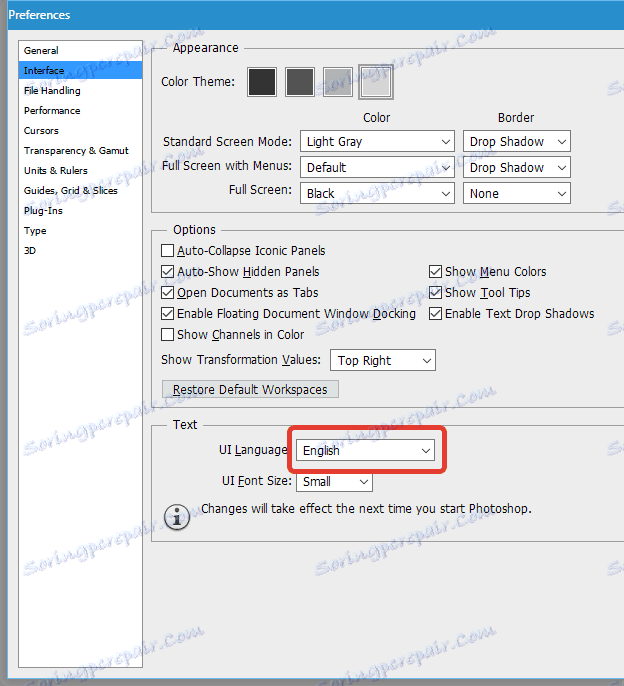
المقبل ، انتقل إلى القائمة (الإنجليزية) "نافذة - الإجراءات" .
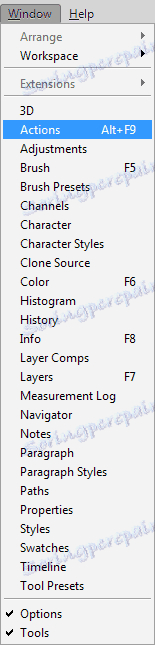
ثم ، في اللوحة المفتوحة ، انقر فوق الرمز المشار إليه في لقطة الشاشة وحدد العنصر "تحميل الإجراءات" .
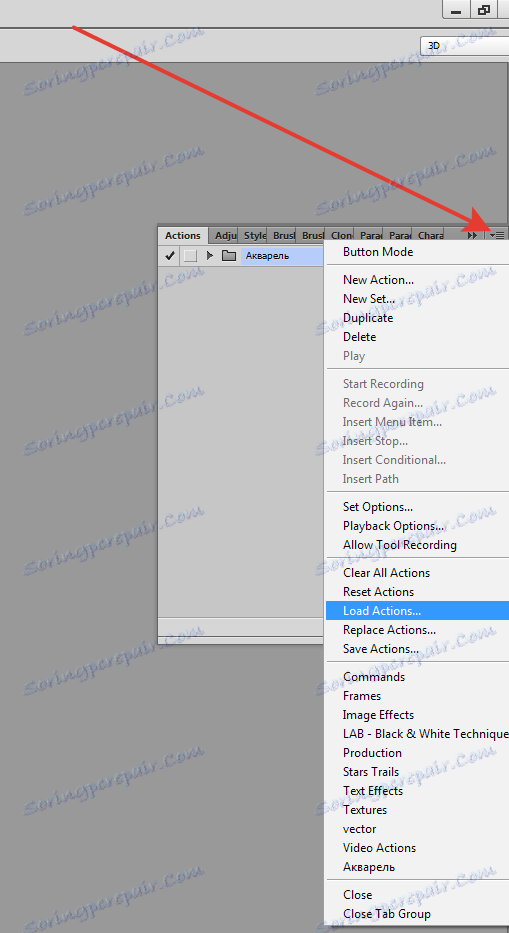
في نافذة الاختيار ، نجد المجلد الذي يحتوي على ملفات الإجراءات التي تم تنزيلها وحدد الملف الذي تحتاجه.
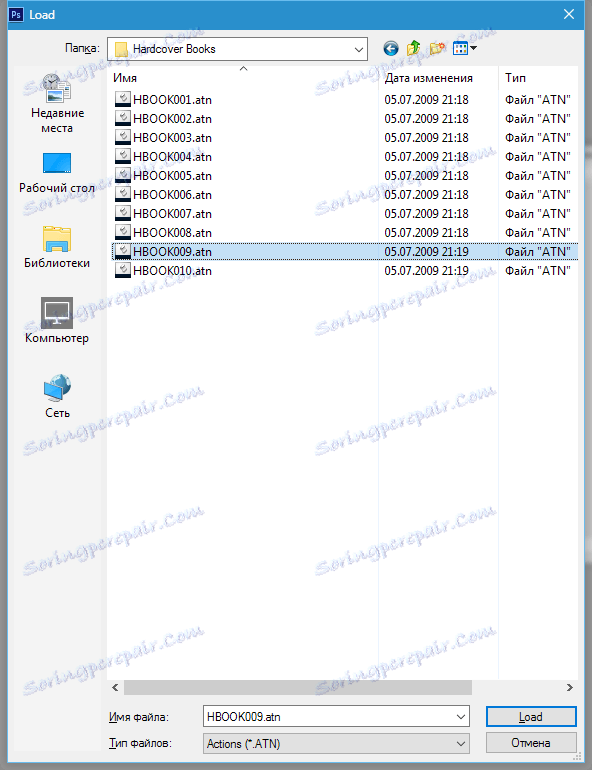
انقر فوق "تحميل" .
سوف يظهر الإجراء المحدد في اللوحة.
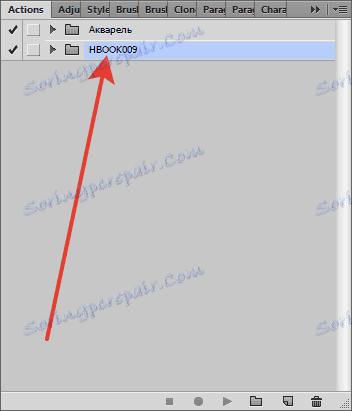
للبدء ، انقر فوق المثلث المجاور لرمز المجلد ،
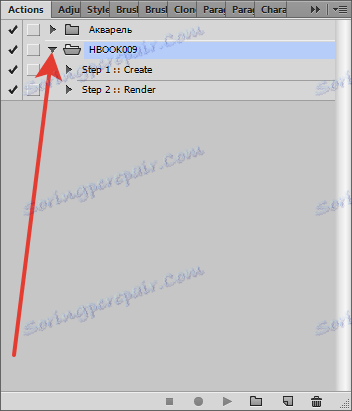
ثم انتقل إلى عملية تسمى "الخطوة 1 :: إنشاء" وانقر على أيقونة "تشغيل" .
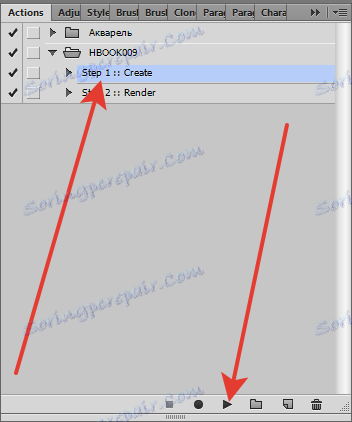
سيبدأ العمل عمله. عند الانتهاء ، سوف نحصل على قطع فارغ للغطاء.
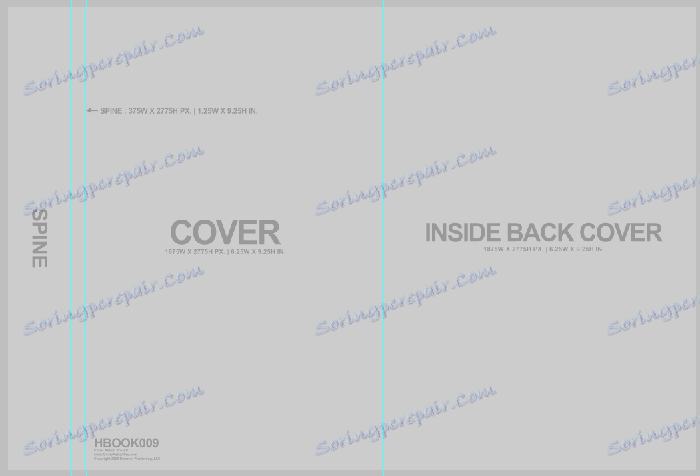
الآن تحتاج إلى إنشاء تصميم لغطاء المستقبل. اخترت موضوع "The Hermitage".
نضع الصورة الرئيسية فوق كل الطبقات ، اضغط CTRL + T وأضفها.
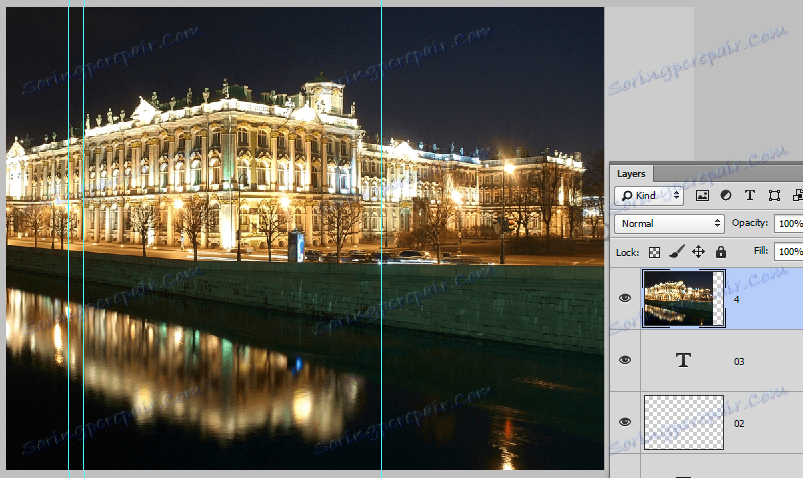
ثم قطع الأدلة الزائدة ، الموجهة.


قم بإنشاء طبقة جديدة ، املأها باللون الأسود وضعها تحت الصورة الرئيسية.
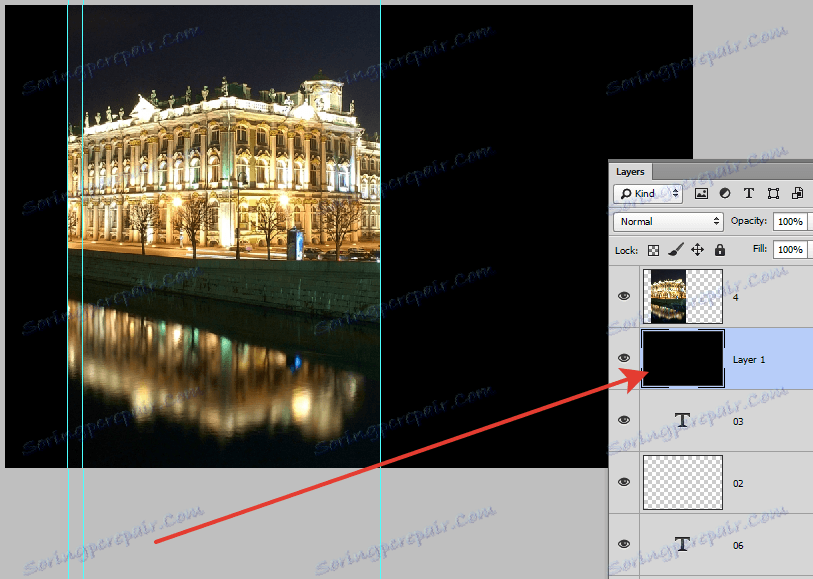
دعونا خلق الطباعة. استخدمت خطًا اسمه "Morning Glory و Cyrillic" .

على هذا التحضير يمكن اعتبار الانتهاء.
نذهب إلى لوحة العمليات ، حدد العنصر "الخطوة 2 :: تقديم" وانقر على رمز "اللعب" مرة أخرى.
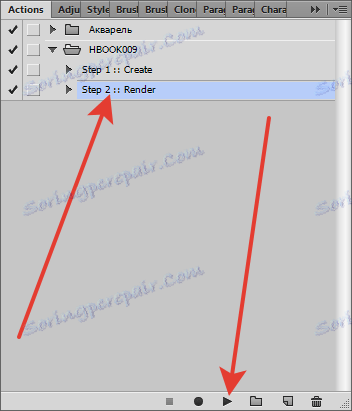
نحن في انتظار الانتهاء من العملية.
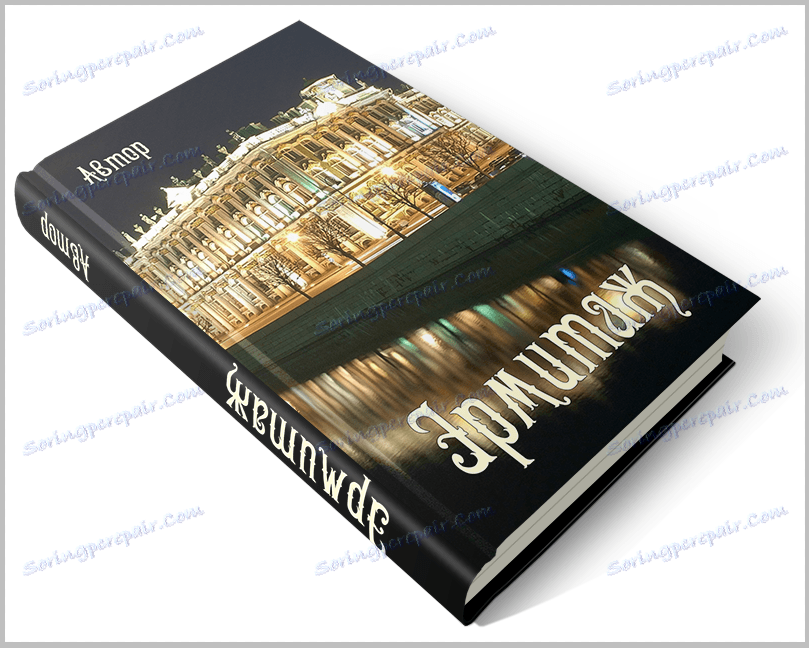
هنا تحول مثل هذا الغطاء الجميل بها.
إذا كنت ترغب في الحصول على صورة على خلفية شفافة ، فإنك تحتاج إلى إزالة الرؤية من الطبقة الأدنى (الخلفية).
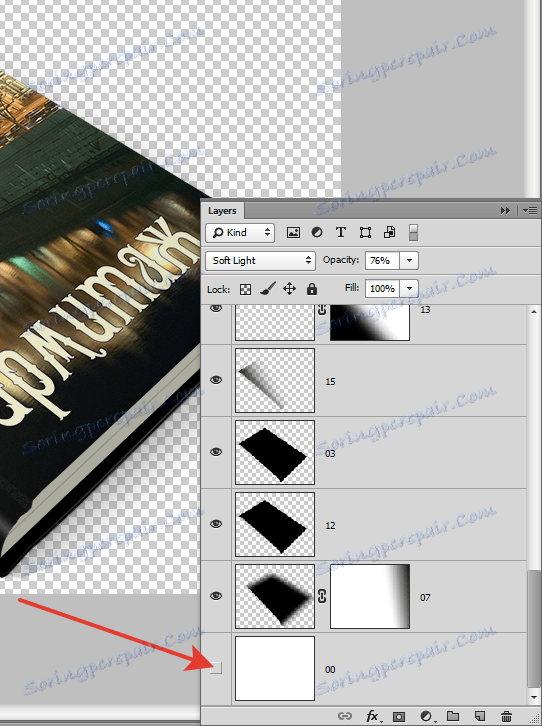
بهذه الطريقة البسيطة ، يمكنك إنشاء أغلفة لكتبك دون الرجوع إلى خدمات "المحترفين".